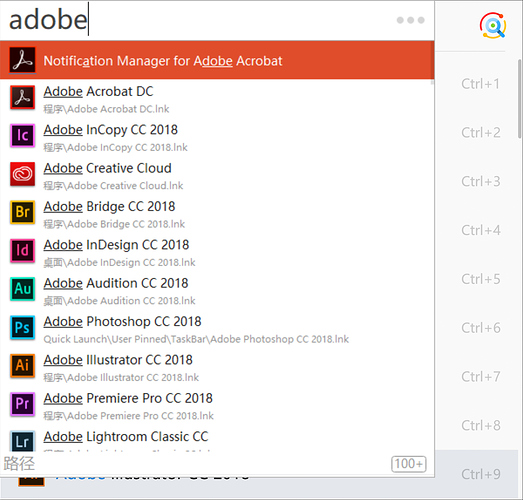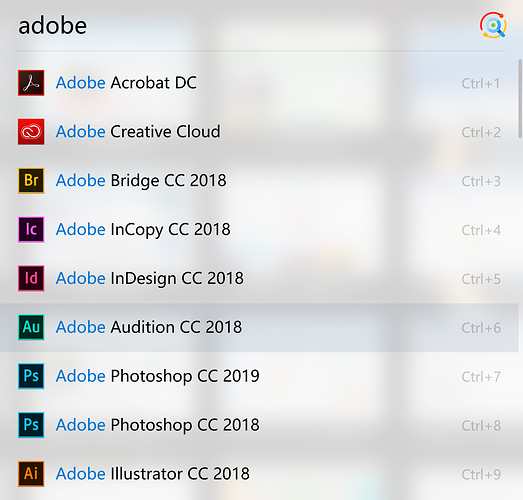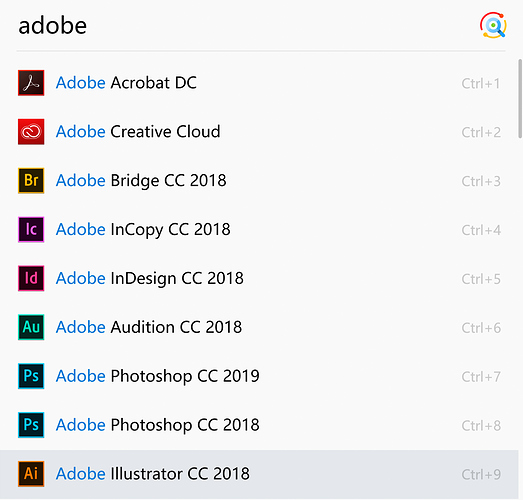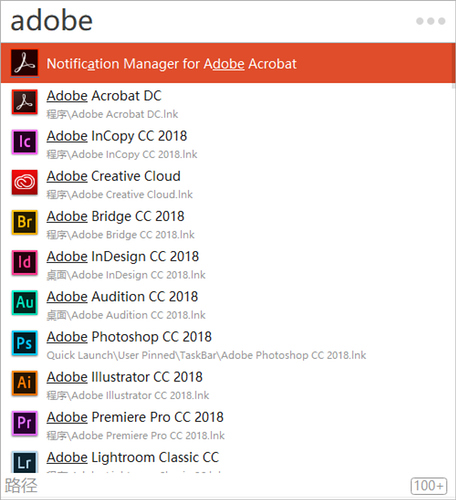等我哪天发达了可以拿 Listary 授权换股票 
感谢反馈!
1 2 3. 插件相关的稳定性问题 beta 版中基本都已解决。查询速度慢是因为这个插件不是本地词库,每次输入都要查询网站。
4. 这就是个凑数的。正式版肯定比 Listary 5 强大,并且全部重新设计。
5 7 8. Beta 版中都已解决。
会有。
我的锅,换了个压缩软件不自动套文件夹了……
预览版没加这功能,beta 版会有。
感谢反馈!
- 先用两天试试,然后肯定回不去了。做了很多测试,新界面中更容易找到所需内容。大小方面正式发布时可能会稍微改小一点(10%左右)。
- 托盘图标问题不大,运行一会后系统就给自动隐藏了。
感谢反馈,稳定性相关的问题 beta 版中已基本解决。
1、果然,再看新界面感觉好多了,真是清晰直观,非常完美适配高分屏,有点喜欢上它了;稍微改小一点间距就可以了,显得紧凑些;字体大小就这样吧,主要当时第一眼感觉像用老年的大字手机
但是,我觉得透明度还得要降低一点点;如果是纯色的背景还可以,背景反差较大时,影响了界面的整洁性,也有点影响了结果的阅读。
2、主程序的图标做得非常漂亮,如果托盘图标用它, 那将是很棒的事,完全不用再隐藏这么高大上的图标,绝对能提升系统托盘整体颜值;并且如果把这个图标放到搜索框的右边代替目前的纯色图标,将会是点睛之笔,那真是万花丛中一点绿啊,也会和搜索结果中的彩色图标遥相呼应。
那将是很棒的事,完全不用再隐藏这么高大上的图标,绝对能提升系统托盘整体颜值;并且如果把这个图标放到搜索框的右边代替目前的纯色图标,将会是点睛之笔,那真是万花丛中一点绿啊,也会和搜索结果中的彩色图标遥相呼应。
请问用\筛选父级目录的功能还有吗?
做了几个界面截图,可以看图说话。
这是替换搜索框图标的效果,如果不是一开始就是彩色图标的话,至少鼠标扫过或是悬停、点击应该变成彩色的图标,但两个图标必须做得尺寸比例一样。现在的搜索框也有彩色图标,并且附着在打开窗口等的搜索框一直是彩色图标。
这是两个版本的实际大小对比,新版并没有比老版大很多,但信息更少了,主要是快捷键的数量限制了搜索结果的数量,为了不显得过于局促,只能加大字体、间距。但是把快捷键扩展到Ctrl+A+B。。。还非常不容易,好多都是系统的快捷键,的确是不太好办。
要不就是增加快捷键的组合数量:比如,Ctrl+Alt+1+2+3。。。+A+B,这样可以把搜索框放到桌面最顶端,搜索结果可以拉到桌面最下端,每个结果都能分配快捷键。但显示在搜索结果的快捷键提示,必须做成图标才行。
此图就是因为背景反差大,界面看起来有点花了,眼睛看着不舒服,可以降低透明度,朦朦胧胧的知道有透明效果就行了,没有必要做得那么透。
这个就是白背景上的界面,看起来就舒服多了。
最后,放一张老版的界面,可以对比着看一下。
我win7系统测试的时候发现图标是被透明了,其实是有图标的
-
为什么不考虑通过搜索来将目标的位置提前?毕竟搜索是核心。文件系统已经为每个结果「分配」了唯一的路径,而再为其中的前几十个「分配」快捷键,做的只是类似的事情。再则,在一个长长的列表中,靠肉眼定位一个,一来费眼,二来不快。这和在一大堆图标的桌面找一个图标是一样的,而 Listary 恰恰可以让我们不看桌面,甚至不显示桌面图标,只要输入适当的搜索词即可将目标带到面前来。长列表 + 快捷键的想法,与 Listary 现在的设计,恐怕不是一个技术上的分歧,而是原则性的矛盾。
-
不排除有这样的需求:同时罗列数十个搜索结果,并且要保持该列表,这是为了能够通过快捷键连续启动其中的多个结果。这是问题 1 的一个可能的答案,也是我能想到的仅靠搜索不能满足的唯一情形。如果是这个需求,我们可以讨论更好的快捷键方案。
我本来是不需要快捷键的,但有人强烈要求并且作者已经加到软件中了,是不太可能去掉的。正是基于这样的认识,才想到优化快捷键本身。
至于搜索将目标提前,需要满足一定条件才可以,就是输入关键字够精确、目标数量够少,否则,每次都是一大串的结果,Listary肯定是把完全符合的放在最上面,下面依次降低符合的程度。由于Listary会尽量多地给出结果、并且由于Listary支持关键字拆分搜索、模糊搜索、拼音声母搜索等等,每次搜索结果都会很多。
诚然,文件系统已经分配了“唯一”的路径,但并没有为我们分配快速打开它们的方式,而这这是Listary提供给我们的。快捷键就是快速打开的方式中的一种,甚至是最快的,因为输入关键字时,手已经离开鼠标去操作键盘,这时顺势点击快捷键是最好的选择。
Listary 5可以拉出长长的列表,期待6也能拉出这样的列表是很正常的事情。Listary最多是能把最符合关键字的结果放到最上面,但它不一定是我们需要的结果,在结果中选择是不可避免的。因为我们并不能每次都能准确、完整地输入关键字,其实有了搜索工具之后也变得不必要。
现在的确是应该找到更好的快捷键解决方案,数量足够并且和系统、其他软件不冲突,而且操作方便。
所以我提到「适当的搜索词」,精确的搜索词,就是解决办法之一,就我的经验来说,这个「精确」并不是多么精确,不难做到,所以我用的是「适当」。固然这多少需要动一下脑,但是成本是最低的,而且每次动脑都降低了将来重复这个任务时的成本,因为熟能生巧。而长列表对「目标数量不够少」的情况也没有任何优势。
-
速度不光是看按下按键所耗费的时间,在按快捷键之前首先要找到目标在哪儿,这一步也要消耗不少时间甚至大部分时间,所以前面我提到了「靠肉眼定位费时」的问题。仅就肉眼定位的情形来讲,在 50 个结果中定位,与每大约 10 个一组地通过翻页来定位相比,也没有优势。这就像我们打字选字,不会有哪个输入法一次列出 10 个以上候选字,很多人 5 个都能满足。
-
我日常使用 Listary 已经是完全不用鼠标了,如果用快捷键实现,那么避免鼠标和键盘的切换不是它的特殊优势。
-
Listary 5 的列表框的可容纳 11 个结果多一点,我用得也挺仔细了,尚不知道关于这个有什么设置选项。Listary 6 预览版,就这个帖子所见,可容纳 9 个结果,差别不大。可以做长一些,但没必要超过 Listary 5 的长度。当然,可以做成可定制的。
-
搜索词这个问题,就比较细节了,只能从经验角度谈。这里区分「搜索词」和「关键字」,因为「关键字」是 Listary 的术语。假设你指的是「搜索词」,我还没有遇到过在十来个字符内不能把目标提到前 5 位的情况。试比较一下两种情形:
-
长列表:输入了 5 个字母,发现目标不在前 10,于是肉眼搜寻整个列表。可能在 21 或 37 号位发现目标,快捷键打开,成功;可能发现目标不在可见区域内,于是继续输入搜索词,如此循环。
-
短列表:由于目视区域小,可以一边输入搜索词,一边盯住列表前 5 位或前 3 位,直到看到目标,然后用快捷键或方向键选择后或 Ctrl + N 选择后打开,也可以照着目标名称敲入更多搜索词(既然已经看得到,而且看得到它与前面几个结果的名称区别)后将目标提到最前来回车启动。
哪一个更不容易疲劳,哪一个更快呢?
在短列表情形中,最后打开目标的时候,只有最后一种做法可以保持手不离开字母区,即使可能多按几次键,平均每个字母按起来是远比组合键快的,所以还是有独特优势。方向键是单键,也好按,只是右手要大挪移。常见的把 Capslock 键改成 Ctrl 的做法,也使得 Ctrl + N 很好按。快捷键除了能免去回车,反而可能是最不好按的,就像你想要避免的「键鼠切换」一样,快捷键是最容易导致「键区切换」的。不谈别的,只谈 Listary 6 目前内建的 Ctrl + 数字,应该是相对好按的快捷键了,其中的 Ctrl + 1/2/3/4/5 也是不好按的,如果用右 Ctrl,就要大幅挪动右手,出现键区切换,如果用 Capslock 改的 Ctrl,就出现「左手不够用」,左手同时要按两个键,无法保持标准手形。只有 Ctrl 6/7/8/9 可以同时避免两个问题。方向键和 Ctrl + N/P 都是单键重复操作,这种操作本身也是比多键组合方便的,这也是 Vim 把常用命令设计为单键重复的原因,比如 yy、dd、cc、gg、zz 等等。在比较不同方案的速度时,要考虑到按键们是不平等的。
Listary还有其他的软件,甚至包括人工智能,在可预见的将来,也不太可能做到足够精确的搜索,都会是一个长长的搜索结果,我平时使用Listary基本都是100+以上的结果,具体多少我也没数过,Listary的结果底下显示得很清楚。想做到足够精确很不容易,实际上往往自己都忘了搜什么,只是记住大概,只能在结果中寻找,但结果再多,也比在硬盘中漫无目的的寻找容易多了。
和你说的很清楚,我基本不用快捷键,就是有快捷键我还是用鼠标点击,我是在替用快捷键的人解释快捷键的好处。我用鼠标点击也得目视寻找,结果很多,基本就在前一两页,已经比满硬盘里找快了不知多少倍。而且搜索结果非常少的情况也不多,其实花费更多的时间输入关键字,和输入时间减少而搜出更多的结果来寻找所使用的时间差不多,对绝大多数人来说,能找到就不错,这点时间根本不是问题。就是你搜索的结果再少,你也是通过目视寻找,Listary不会替你选择。由于Listary通过不少方式提高易读性,寻找起来完全不费力。
举个例子:我搜索下载的视频,想输入全名精确定位,那是非常长的一串,就算你全部输入之后,还是会出来很多结果。有目录、ISO、mkv、MP4、info、种子文件、字幕文件,还有很多不同的版本,想做到精确定位非常困难。
我用Listary还是用鼠标点击,滚轮翻页寻找,快捷键对我来说也无所谓,可是我知道有人想用。
Listary 5通常是11结果,你拉一下不就长了吗?有时、有人可能会有特殊需要,一个文件改了很多版本,想搜出来比较一下,在决定选择哪个,可能想通过在一页显示更多结果来实现。
你没有遇到,不见得别人就遇不到,我和你说了,就是把全名都输入了,搜索结果还是一堆。
Listary是用来搜索的,搜索之后就要去做该做的事情的。一般人其实也没必要在意用快捷键节省的时间,但可能更方便,更习惯,反正有人要用。Listary不是用来搜索玩的,出再多的结果,找一两次就结束了,就是再长的结果,我也不会感到累、我更不会在意哪个更快,因为再慢的方法都已经足够快了。
我只在PS中使用快捷键,其他的情况下很少使用。现在用Ctrl+数字的方式,不是很好。首先数量少,其次,按起来并不方便,而且数字键还不支持小键盘。但在目前的情况下,好像也没有更好的方式。
我还是会用鼠标,慢慢地滚动滚轮,慢慢寻找,享受Listary搜索带来的快乐。
忘了说了,Listary的鼠标滚轮的方向改变了,很别扭。
明白,就是细致讨论一下。
Beta 版中会有。
背景透明度会改下,也会有完全关闭背景虚化的选项。托盘图标目前还在测试,可能改回彩色版本。
搜索界面的图标用彩色版本可能会分散用户注意力,不会默认采用。会考虑在鼠标悬浮时变成彩色,并添加些功能(如进入设置、显示搜索语法提示等)。
不记得具体时间了,大概是在今年9月份的时候吧,我提过增加搜索结果列表前9使用快捷键的事(不知道再早是不是有人提过)。
懒得再去找了,我应该提的是增加这一项,同时提了建议,三种打开方式:
- Ctrl+#:打开且保留搜索框。
- Alt+#:打开后关闭搜索框
- 小键盘数字键:同Alt+#
现在看来作者多少有些采纳(尽管我觉得我提出的方式可能更好一些)